Android에 사전 설치된 앱을 삭제할 수 있습니까?
잡집 / / November 26, 2023
새 장치를 얻는 것은 언제나 설렘을 불러일으킵니다. 그리고 한동안 사용하다 보면 서서히 그 기능과 특징에 익숙해지게 됩니다. 그러나 특정 장치 제조업체에는 이 경험을 방해할 수 있는 일부 사전 설치된 앱이 포함되어 있습니다. 하지만 Android 기기에 사전 설치된 것을 삭제할 수 있나요? 알아 보자.

대부분의 사전 설치된 앱은 이전에 앱을 사용했는지 여부에 관계없이 기기 사용을 시작하면 알림을 보냅니다. 대부분의 경우 이러한 앱에 대한 알림을 끌 수 없습니다. 따라서 Android에 사전 설치된 앱을 제거할 수 있는지 여부와 제거 방법을 아는 것이 중요합니다. 뛰어 들어 봅시다.
메모: 우리는 데모 목적으로 ASUS와 Xiaomi 장치를 사용하고 있습니다. 아래 언급된 단계는 장치의 OEM에 따라 다를 수 있습니다.
휴대전화와 함께 제공된 Android 앱을 삭제할 수 있나요?
아니요, 대부분의 사전 설치된 앱이나 일반적으로 알려진 블로트웨어는 Android 기기에서 삭제할 수 없습니다. 이는 일부 앱이 특정 시스템 기능에 사용되거나 장치의 수정된 OS 버전의 일부로 설치되기 때문입니다. 멀고 적지만 이러한 앱 중 일부를 삭제할 수 있습니다. 다른 경우에는 업데이트를 제거하거나, 앱 데이터를 삭제하거나, 기기에서 비활성화할 수 있습니다.

또한, 고급 사용자라면 다음을 수행할 수 있습니다. 장치를 루팅하세요 다른 방법으로는 제거되지 않는 앱을 Android에서 제거합니다. 다음과 같은 소프트웨어를 사용할 수도 있습니다. 블로트웨어를 제거하는 ADB 루팅하지 않고.
그러나 허용된 근거를 벗어나 기기의 소프트웨어를 변경하면 기기 보증이 무효화되고 극단적인 경우 휴대전화가 손상될 수 있으므로 주의해서 사용하세요.
사전 설치된 Android 앱을 삭제하는 방법
시스템 기능에서 사용되지 않거나 추가 기능으로 제공되는 특정 사전 설치된 앱은 제거될 수 있습니다. 이렇게 하면 루팅 없이 Android에서 블로트웨어를 제거할 수 있습니다. 단계별 프로세스를 계속 읽어보세요.
팁: 자세한 내용은 가이드를 확인하세요. Android에서 앱 삭제.
1 단계: 기기에서 설정 메뉴를 엽니다.
2 단계: 아래로 스크롤하여 '앱 및 알림'을 탭하세요.
3단계: 여기에서 '모든 앱 보기'를 탭하면 기기에 설치된 모든 앱을 볼 수 있습니다.

4단계: 앱 목록에서 해당 앱을 탭하세요. 그런 다음 사용 가능한 경우 제거를 탭합니다.

5단계: 확인을 눌러 확인하세요.
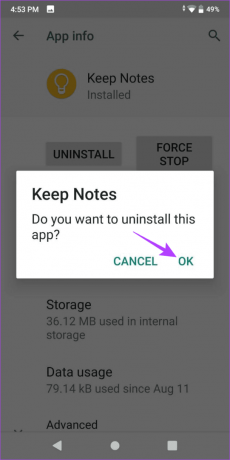
이렇게 하면 휴대전화와 함께 제공된 Android 앱이 삭제됩니다. 그러나 모든 앱을 제거할 수는 없으므로 대신 비활성화할 수 있습니다. 방법을 알아보려면 계속 읽어보세요.
Android에 사전 설치된 앱을 비활성화하는 방법
선택한 앱을 제거하는 옵션을 찾을 수 없는 경우 해당 앱을 비활성화하는 것이 차선책입니다. 이렇게 하면 앱이 수동으로 활성화될 때까지 휴면 상태를 유지할 수 있습니다. 특정 시스템 앱에서는 이 옵션을 사용하지 못할 수도 있습니다. 자세한 내용을 보려면 아래 단계를 따르세요.
나. 설정 메뉴 사용
1 단계: Android 기기에서 설정 앱을 엽니다. 그런 다음 '앱 및 알림'을 탭하세요.
2 단계: 현재 설치된 모든 앱을 열려면 '모든 앱 보기'를 탭하세요.

3단계: 이 페이지에서 비활성화하려는 앱을 탭하세요.

4단계: 사용 가능한 경우 비활성화를 탭합니다.
5단계: 그런 다음 앱 비활성화를 눌러 확인하세요.

그러면 기본 앱 페이지에 앱이 비활성화된 것으로 표시됩니다. 나중에 앱을 활성화하려면 위의 단계를 따르고 앱 설정 페이지에서 활성화를 탭하여 Android 기기에서 다시 활성화하세요.
II. 앱 서랍 또는 홈 화면 사용
1 단계: 기기의 앱 서랍이나 홈 화면에서 해당 앱을 길게 누르세요. 그런 다음 i 아이콘을 탭하세요.

2 단계: 앱 설정 페이지가 열리면 비활성화를 탭하세요.
3단계: 여기에서 앱 비활성화를 눌러 확인하세요.

그러면 Android 기기에서 선택한 앱이 즉시 비활성화됩니다.
Android에 사전 설치된 앱의 업데이트를 제거하는 방법
시스템 서비스에서 사용하는 특정 앱의 경우 해당 앱을 비활성화하는 옵션을 사용하지 못할 수 있습니다. 이 경우 Android 기기에서 기본 앱을 삭제하는 대신 업데이트를 제거할 수 있습니다. 이렇게 하면 일부 공간이 확보될 뿐만 아니라 해당 앱이 한동안 작동하지 않게 됩니다. 필요한 경우 이러한 서비스에 대해 다른 앱도 다시 할당할 수 있습니다. 방법은 다음과 같습니다.
팁: 당신은 할 수 있습니다 Android 기기에서 자동 앱 업데이트를 중지하세요. 나중에 이러한 앱이 자동 업데이트되지 않도록 하세요.
나. 설정 메뉴 사용
1 단계: 기기에서 설정 메뉴를 엽니다. 그런 다음 앱을 탭하세요.
2 단계: 여기에서 앱 관리를 탭하세요.
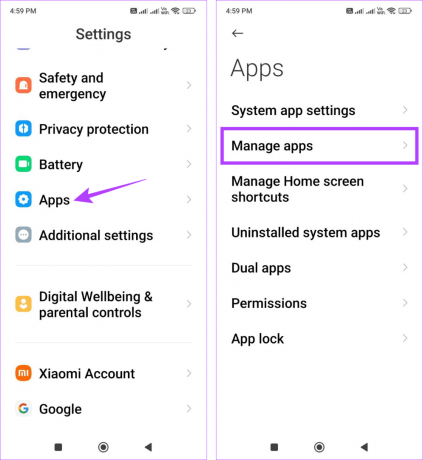
3단계: 오른쪽 상단에서 점 3개 아이콘을 탭합니다. 모든 앱을 보려면 '모든 앱 표시'를 탭하세요.
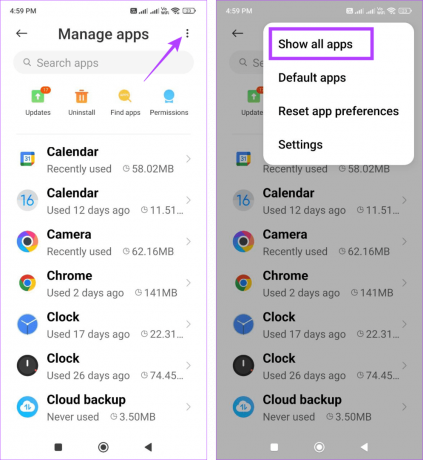
4단계: 표시되는 앱 목록을 스크롤하고 관련 앱을 탭합니다.
5단계: 사용 가능한 경우 업데이트 제거를 탭합니다.

6단계: 확인을 눌러 확인하세요.
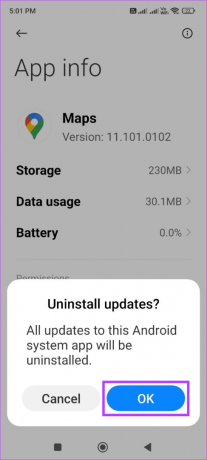
II. Google Play 스토어 사용
1 단계: Android 기기에서 Google Play 스토어 앱을 엽니다.
2 단계: 오른쪽 상단에서 프로필 아이콘을 탭하세요.
3단계: 여기에서 '앱 및 기기 관리'를 탭하세요.

4단계: 앱 목록에서 업데이트를 제거하려는 앱 앞의 상자를 탭합니다. 다른 관련 앱에 대해 이 과정을 반복합니다.
5단계: 메뉴 옵션에서 휴지통 아이콘을 탭하세요.
6단계: 제거를 탭하세요.

그러면 Android 기기에서 선택한 앱의 업데이트가 제거됩니다.
Android에 사전 설치된 앱의 앱 데이터를 삭제하는 방법
앱 업데이트를 삭제, 비활성화 또는 제거하는 옵션을 찾을 수 없는 경우 대신 앱 데이터를 삭제하거나 지울 수 있습니다. 이렇게 하면 앱의 모든 파일, 계정, 설정 등이 삭제되며 경우에 따라 특정 시간 동안 앱이 비활성화될 수도 있습니다. 방법은 다음과 같습니다.
1 단계: Android 기기에서 설정 메뉴를 엽니다.
2 단계: 여기에서 '앱 및 알림' → '모든 앱 보기'를 탭하세요.

3단계: 앱을 스크롤하고 관련 앱을 탭하세요.
4단계: 그런 다음 저장소를 탭합니다.

5단계: 여기에서 Clear Storage를 탭하세요.
6단계: 확인을 눌러 확인하세요.

이렇게 하면 Android 기기에서 선택한 앱의 모든 데이터가 삭제됩니다.
블로트웨어 제거
Gmail, Chrome, 녹음기 등과 같은 사전 설치된 특정 앱은 사용자에게 도움이 될 수 있습니다. 그러나 유용하지 않거나 일반적인 배터리 소모보다 더 많이 발생하는 경우에는 이 가이드를 참조하시기 바랍니다. 업데이트를 비활성화하거나 제거하거나 Android에서 사전 설치된 앱을 삭제하는 데 도움이 되었습니다. 핸드폰.



